五年级上册信息技术 4 制作有动画效果的幻灯片 教案 闽教版
文档属性
| 名称 | 五年级上册信息技术 4 制作有动画效果的幻灯片 教案 闽教版 | 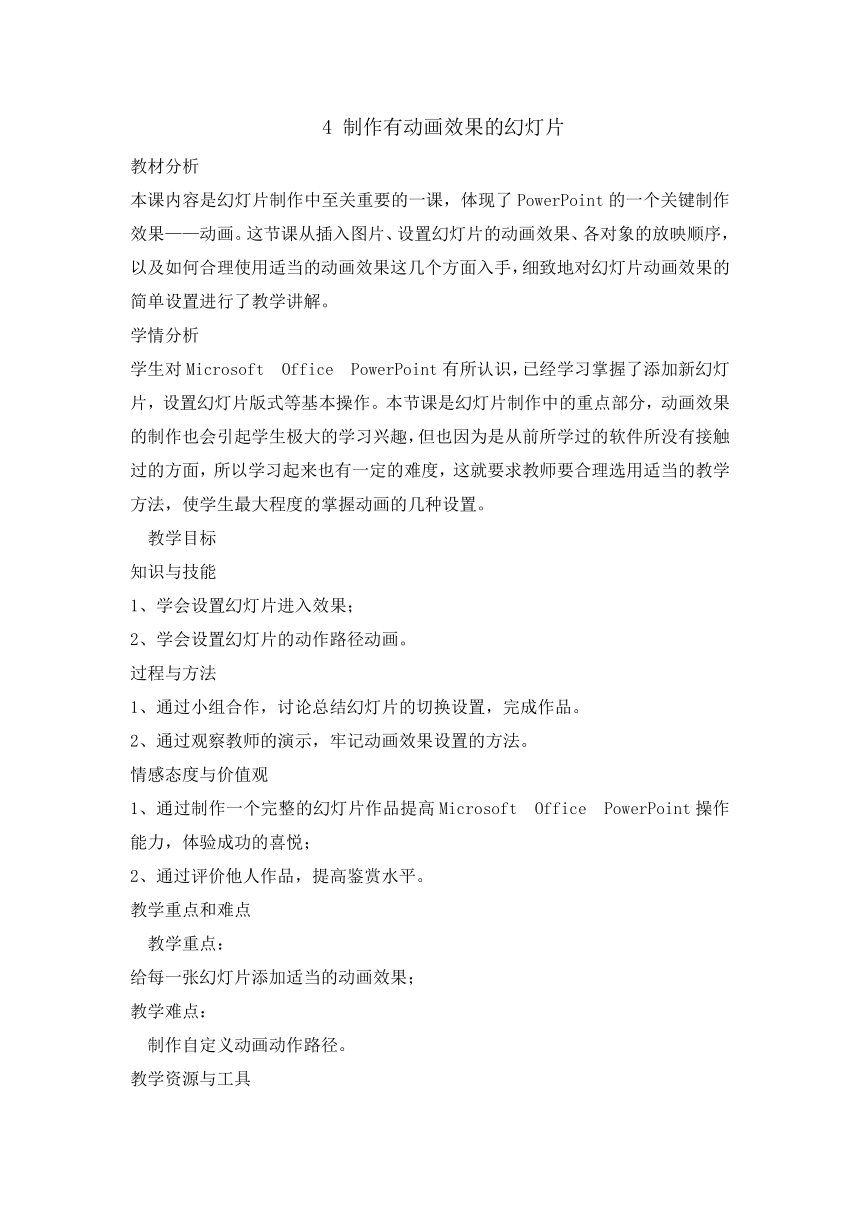 | |
| 格式 | zip | ||
| 文件大小 | 148.2KB | ||
| 资源类型 | 教案 | ||
| 版本资源 | 闽教版 | ||
| 科目 | 信息科技(信息技术) | ||
| 更新时间 | 2019-08-18 08:23:33 | ||
图片预览
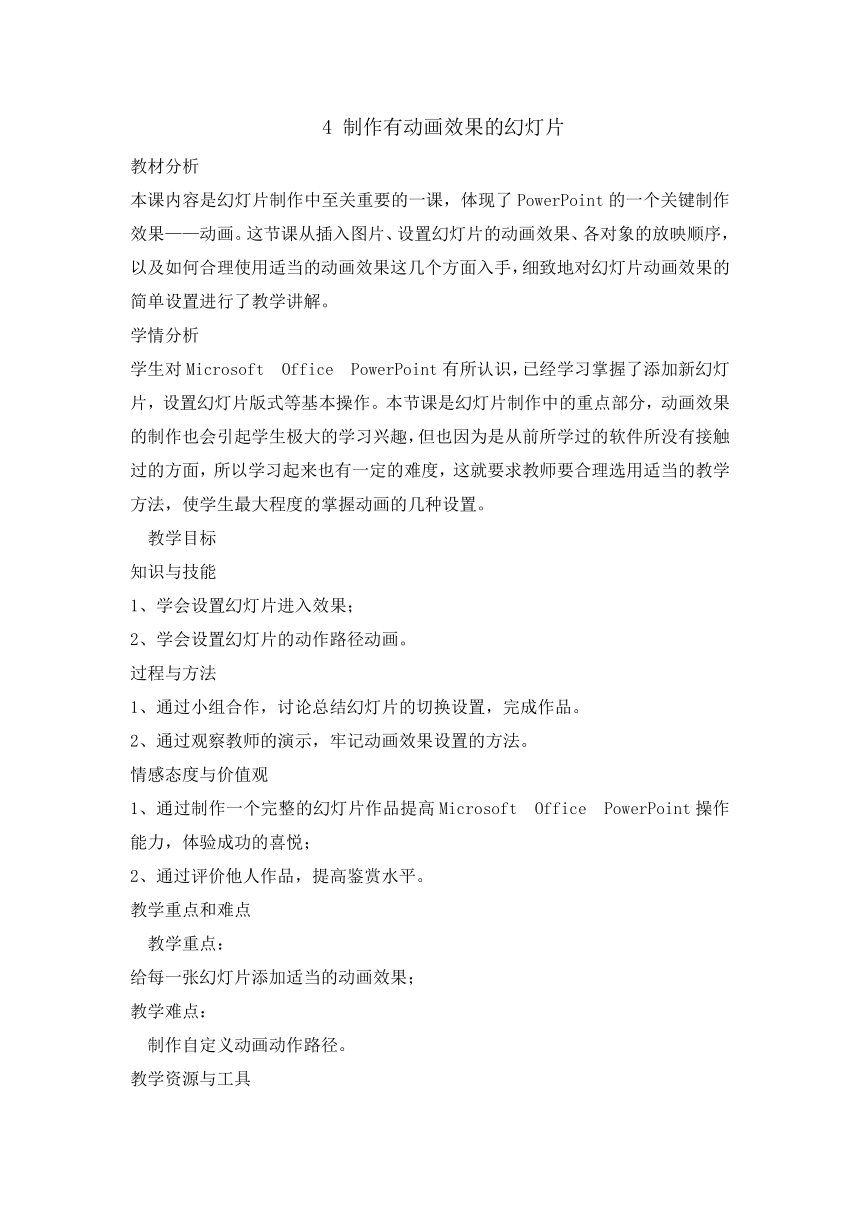
文档简介
4 制作有动画效果的幻灯片
教材分析?
本课内容是幻灯片制作中至关重要的一课,体现了PowerPoint的一个关键制作效果——动画。这节课从插入图片、设置幻灯片的动画效果、各对象的放映顺序,以及如何合理使用适当的动画效果这几个方面入手,细致地对幻灯片动画效果的简单设置进行了教学讲解。?
学情分析?
学生对Microsoft?Office?PowerPoint有所认识,已经学习掌握了添加新幻灯片,设置幻灯片版式等基本操作。本节课是幻灯片制作中的重点部分,动画效果的制作也会引起学生极大的学习兴趣,但也因为是从前所学过的软件所没有接触过的方面,所以学习起来也有一定的难度,这就要求教师要合理选用适当的教学方法,使学生最大程度的掌握动画的几种设置。?
?教学目标?
知识与技能?
学会设置幻灯片进入效果;?
学会设置幻灯片的动作路径动画。?
过程与方法?
通过小组合作,讨论总结幻灯片的切换设置,完成作品。?
通过观察教师的演示,牢记动画效果设置的方法。?
情感态度与价值观?
1、通过制作一个完整的幻灯片作品提高Microsoft?Office?PowerPoint操作能力,体验成功的喜悦;?
2、通过评价他人作品,提高鉴赏水平。?
教学重点和难点
?教学重点:?
给每一张幻灯片添加适当的动画效果;?
教学难点:?
?制作自定义动画动作路径。?
教学资源与工具?
装有Microsoft?Office?PowerPoint的多媒体电脑、多媒体电子教室、凌波教学网、课件。?
教学过程?
?激趣导入?(4分钟)?
1.?播放动画《愤怒的小鸟预告片》。?
2.?与生讨论动画中的人物,设置情境;?
3.?引出本节课课题《制作有动画效果的幻灯片》?
观看动画片,引发共鸣?
激发学生学习本节课的兴趣。?
二、主角登场——插入图片及自定义动画之进入效果?(5分钟)?
1.?情境:主角小鸟登场,要为它设置一个帅气的登场方式。?
2.?师展示两个不同的登场方式,让生对比,选择喜欢的一个,并请个别学生起立回答原因。?
3.?师总结:添加一定的动画效果,可以让画面更为生动活泼。?
4.?师与生一同回顾在Word中插入图片的操作,插入红色小鸟?
5.?演示操作添加动画效果:?
幻灯片放映→自定义动画→选定对象→添加效果→选择适当的效果?
?强调:一定要记得选定目标图片!?
提示:个别无法选择的效果只能适用于文字。?
6.?任务一:在幻灯片第一张中为小鸟设置一个最为酷炫的登场。?
7.?生操作,生生互助;?
8.?师巡视,对有困难的学生进行帮助。?
9.?随机播放几个学生的作品,让学生评价他们出现的问题。?
进入情境。????
对比两种登场方式,并思考原因。?????????
这里学生可能会遗忘“选定对象”这一步,应着重强调。????
模仿老师操作,完成任务一。????????
对设置过程进行具体的讲解示范操作,并对学生出现的问题进行及时的纠正,能够更好的加深学生的印象。?
三、击败1.?情境:来到了对战现场,要观看老师操作。?
捣蛋猪——自定义动画之动作路径?(5分钟)?开始小鸟与捣蛋猪之间的决斗了。?
?师示范小鸟将捣蛋猪打倒在地的动作路径操作。?
?任务二?
①请大家在“愤怒的小鸟”第二张中将各个人物放置到你喜欢的位置上;?
②帮助小鸟们把小猪打倒在地。?
4.生完成任务,师巡视,完成的学生对小组内成员进行帮助。?
?根据要求,完成相应任务,小组内互助完成设置。?
让生生之间进行互助,既能减轻教师负担,又能得到更好的效果。?
终结之战——创新活动?(5分钟)?
1.出示第三个任务:请在第二张幻灯片后新建一张幻灯片,利用桌面文件夹“部件”中的图片,设计一个你心中终结之战的画面,并添加相应的动画效果。?
2.生发挥想象进行操作,师巡视。???
发挥想象设计终结之战画面。?创新活动,总充分的让生综合使用前面所学,并且开发了学生的想象力。?
总结?(10分钟)?
?师总结提问:?
①给对象添加动画效果的步骤是什么??
②幻灯片切换方式的步骤是什么??思考并回答老师所提问的问题,与老师一同总结这节课所学的知识。??
通过提问的方式,更好的为生巩固这节课所学的内容。?
板书设计?
???第4课????制作有动画效果的幻灯片?
一、?插入图片?
插入→图片→来自文件→选择需要的图片??
二、自定义动画?
幻灯片放映→自定义动画→选定对象→添加效果→选择适当的效果?
教材分析?
本课内容是幻灯片制作中至关重要的一课,体现了PowerPoint的一个关键制作效果——动画。这节课从插入图片、设置幻灯片的动画效果、各对象的放映顺序,以及如何合理使用适当的动画效果这几个方面入手,细致地对幻灯片动画效果的简单设置进行了教学讲解。?
学情分析?
学生对Microsoft?Office?PowerPoint有所认识,已经学习掌握了添加新幻灯片,设置幻灯片版式等基本操作。本节课是幻灯片制作中的重点部分,动画效果的制作也会引起学生极大的学习兴趣,但也因为是从前所学过的软件所没有接触过的方面,所以学习起来也有一定的难度,这就要求教师要合理选用适当的教学方法,使学生最大程度的掌握动画的几种设置。?
?教学目标?
知识与技能?
学会设置幻灯片进入效果;?
学会设置幻灯片的动作路径动画。?
过程与方法?
通过小组合作,讨论总结幻灯片的切换设置,完成作品。?
通过观察教师的演示,牢记动画效果设置的方法。?
情感态度与价值观?
1、通过制作一个完整的幻灯片作品提高Microsoft?Office?PowerPoint操作能力,体验成功的喜悦;?
2、通过评价他人作品,提高鉴赏水平。?
教学重点和难点
?教学重点:?
给每一张幻灯片添加适当的动画效果;?
教学难点:?
?制作自定义动画动作路径。?
教学资源与工具?
装有Microsoft?Office?PowerPoint的多媒体电脑、多媒体电子教室、凌波教学网、课件。?
教学过程?
?激趣导入?(4分钟)?
1.?播放动画《愤怒的小鸟预告片》。?
2.?与生讨论动画中的人物,设置情境;?
3.?引出本节课课题《制作有动画效果的幻灯片》?
观看动画片,引发共鸣?
激发学生学习本节课的兴趣。?
二、主角登场——插入图片及自定义动画之进入效果?(5分钟)?
1.?情境:主角小鸟登场,要为它设置一个帅气的登场方式。?
2.?师展示两个不同的登场方式,让生对比,选择喜欢的一个,并请个别学生起立回答原因。?
3.?师总结:添加一定的动画效果,可以让画面更为生动活泼。?
4.?师与生一同回顾在Word中插入图片的操作,插入红色小鸟?
5.?演示操作添加动画效果:?
幻灯片放映→自定义动画→选定对象→添加效果→选择适当的效果?
?强调:一定要记得选定目标图片!?
提示:个别无法选择的效果只能适用于文字。?
6.?任务一:在幻灯片第一张中为小鸟设置一个最为酷炫的登场。?
7.?生操作,生生互助;?
8.?师巡视,对有困难的学生进行帮助。?
9.?随机播放几个学生的作品,让学生评价他们出现的问题。?
进入情境。????
对比两种登场方式,并思考原因。?????????
这里学生可能会遗忘“选定对象”这一步,应着重强调。????
模仿老师操作,完成任务一。????????
对设置过程进行具体的讲解示范操作,并对学生出现的问题进行及时的纠正,能够更好的加深学生的印象。?
三、击败1.?情境:来到了对战现场,要观看老师操作。?
捣蛋猪——自定义动画之动作路径?(5分钟)?开始小鸟与捣蛋猪之间的决斗了。?
?师示范小鸟将捣蛋猪打倒在地的动作路径操作。?
?任务二?
①请大家在“愤怒的小鸟”第二张中将各个人物放置到你喜欢的位置上;?
②帮助小鸟们把小猪打倒在地。?
4.生完成任务,师巡视,完成的学生对小组内成员进行帮助。?
?根据要求,完成相应任务,小组内互助完成设置。?
让生生之间进行互助,既能减轻教师负担,又能得到更好的效果。?
终结之战——创新活动?(5分钟)?
1.出示第三个任务:请在第二张幻灯片后新建一张幻灯片,利用桌面文件夹“部件”中的图片,设计一个你心中终结之战的画面,并添加相应的动画效果。?
2.生发挥想象进行操作,师巡视。???
发挥想象设计终结之战画面。?创新活动,总充分的让生综合使用前面所学,并且开发了学生的想象力。?
总结?(10分钟)?
?师总结提问:?
①给对象添加动画效果的步骤是什么??
②幻灯片切换方式的步骤是什么??思考并回答老师所提问的问题,与老师一同总结这节课所学的知识。??
通过提问的方式,更好的为生巩固这节课所学的内容。?
板书设计?
???第4课????制作有动画效果的幻灯片?
一、?插入图片?
插入→图片→来自文件→选择需要的图片??
二、自定义动画?
幻灯片放映→自定义动画→选定对象→添加效果→选择适当的效果?
